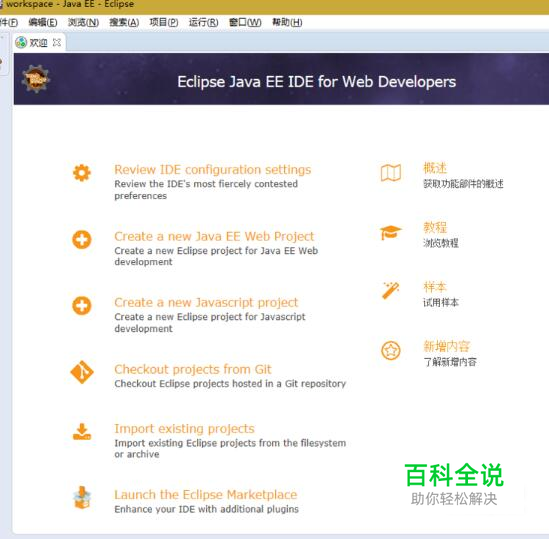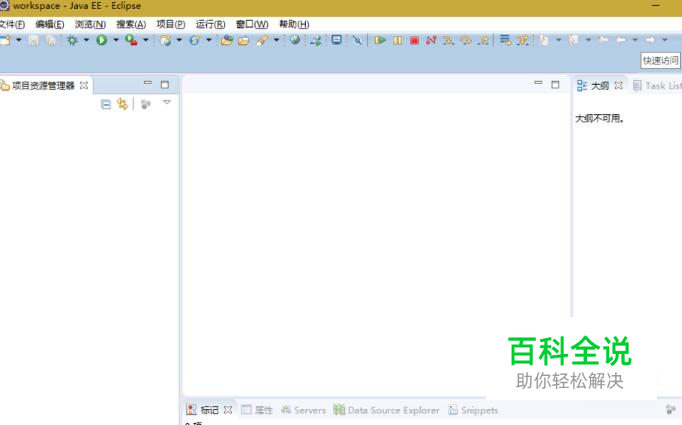Eclipse for Java EE 安装、汉化和使用完美教程
做java开发的朋友,都应该有一个适合自己的开发环境,而Eclipse IDE for Java EE Developers就是这么一个适合java开发的集成环境,完全免费,而且免安装,是java开发人员的必备平台。下面,我就带大家来看看怎么安装和使用Eclipse IDE for Java EE Developers。
安装Eclipse
- 01
下载eclipse,建议官网下载(完全免费)。 进入官网http://www.eclipse.org/downloads/eclipse-packages选择 Eclipse IDE for Java EE Developers,根据自己电脑情况选择 32位或者 64位。
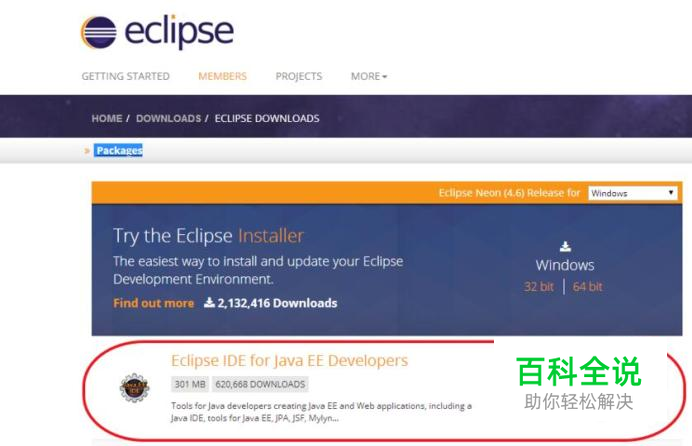
- 02
下载与解压。 下载下来的是一个压缩包,无需安装,直接右键 解压到当前文件夹,并且可以根据需要将加压后的文件放到其他位置。
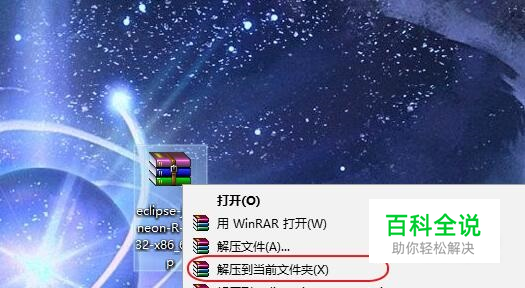
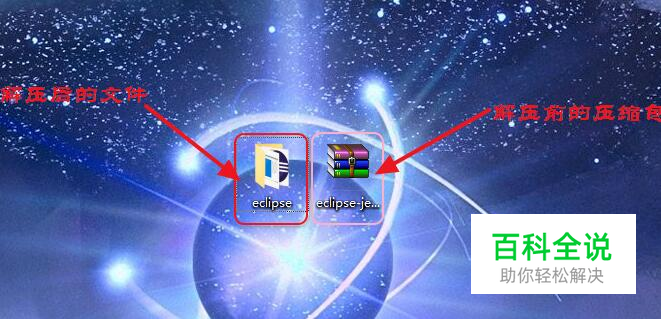
- 03
设置桌面快捷方式 将eclipse文件放置好后,打开eclipse文件,选择 eclipse.exe,点击右键---> 发送到--->桌面快捷方式。 但此时eclipse.exe是打不开的,接下来还需安装jdk搭建环境。
JDK安装与环境搭建
- 01
JDK下载。 JDK还是建议官网下载,进入官网下载地址http://www.oracle.com/technetwork/java/javase/downloads/jdk8-downloads-2133151.html 先点击 Accept License Agreement来接受许可协议,然后根据电脑情况选择 windows X86(32位)或者 windows X64(64位)下载。

- 02
安装JDK。 双击打开安装程序根据提示一步一步安装,并记住安装位置


- 03
开始搭建环境。 依次按照以下顺序右键我的电脑--->属性--->高级系统设置--->高级--->环境变量
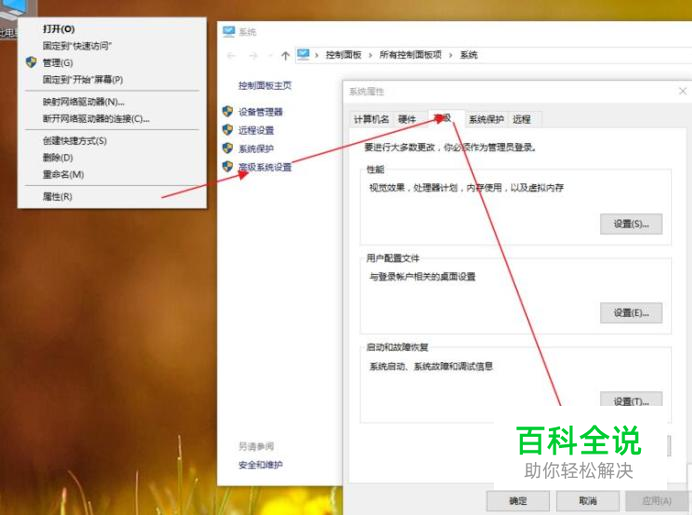
- 04
新建变量。 在系统变量中新建以下3个系统变量(以下全在英文状态下输入): 填入变量名:JAVA_HOME 变量值 填jdk的具体安装路径(比如刚才的路径C:\Java\jdk1.8.0_102) 同样新建 变量名 CLASSPATH 变量值 .;%JAVA_HOME%\lib\dt.jar;%JAVA_HOME%\lib\tools.jar; (注意最前面有个点) 编辑Path 变量名:Path 变量值:%JAVA_HOME%\jre\bin;%JAVA_HOME%\bin (点击编辑在后面加上这个值)
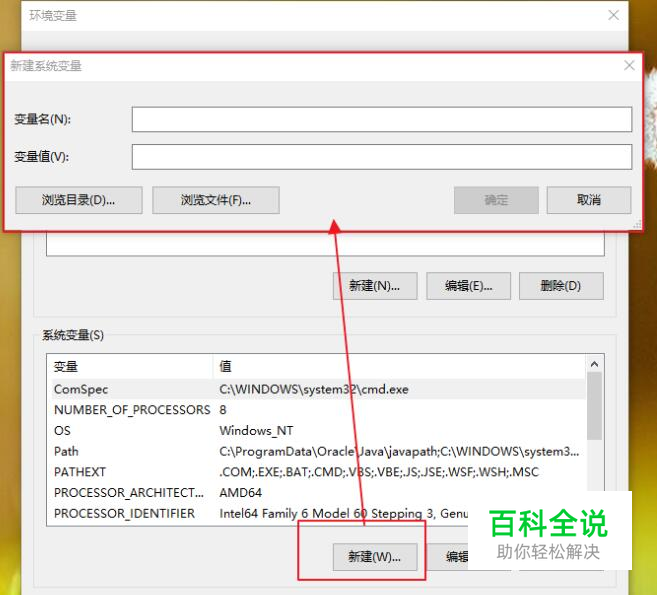
- 05
检验环境是否配置成功 使用快捷键win+r运行cmd 输入 java -version (注意java 和 -version中间有空格!!!)若如图所示 显示版本信息 则说明安装和配置成功。
Eclipse汉化教程
- 01
第一步下载汉化包。 我这边给大家提供一个汉化包地址,大家下载下来 https://pan.baidu.com/s/1IOC8RpgHCIaOuqdViDNzVg
- 02
第二步解压。 打开汉化包,解压上述分享文件中到之前eclipse解压文件目录下的dropins里

运行Eclipse
- 01
打开Eclipse.exe,设置好工作空间后,点击确定。
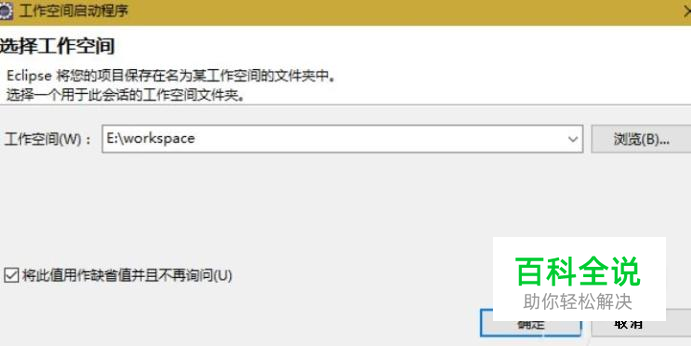
- 02
可以看到,Eclipse已经完美汉化了。